
微赞图片直播同步助手
v2022.08.18.00 官方版- 软件大小:100 MB
- 软件语言:简体中文
- 更新时间:2022-10-20
- 软件类型:国产软件 / 媒体其它
- 运行环境:WinXP, Win7, Win8, Win10, WinAll
- 软件授权:免费软件
- 官方主页:https://www.sinsam.com/sm/download/?t=3
- 软件等级 :
- 软件厂商:广州芯象科技有限公司
- 介绍说明
- 下载地址
- 精品推荐
- 相关软件
- 网友评论
微赞图片直播同步助手是一款可以帮助用户上传图像的软件,如果你需要将图像上传到直播间使用就可以下载这款软件,直接将直播使用的图像上传到指定的文件夹,同步数据就可以在直播间使用,摄影师可以将自己拍摄的产品图像通过这款软件上传到直播,修图师可以将图像下载到自己的电脑修图,修图完毕继续上传到直播间使用,软件操作过程还是非常简单的,登录自己的账号就可以在软件界面选择一个直播内容,从而开始导入图像上传,需要就下载吧!
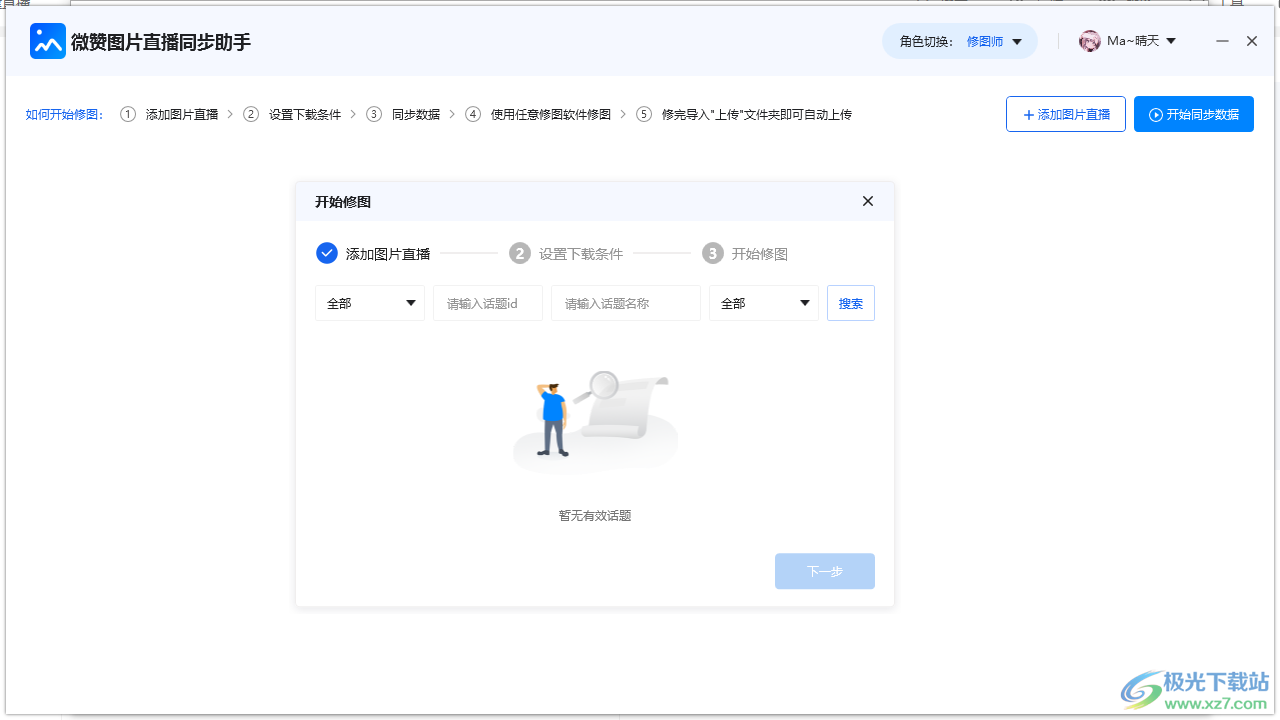
软件功能
一、简介
图片直播同步助手是一款专门提供给摄影师和修图师的桌面软件,开启数据同步后可使用以下功能
功能一:摄影师可以直接将拍摄完成的图片上传导入到指定的文件夹中,将自动上传图片。优势:相比于通过直播间后台上传,桌面软件上传更灵活,上传效率更高。
功能二:修图师可以远程下载摄像师上传的原图,然后将原图通过修图软件(lightroom或photoshop)处理完成后,将修好的文件导入至制定的文件中,即可自动上传。
软件特色
1、微赞图片直播同步助手提供引导内容,可以让用户轻松上传图像
2、选择一个已经存在的直播间就可以直接上传图像
3、可以批量上传,将整个文件夹的图像全部上传到直播间
4、直播可以随意调用图片直播,适合需要在直播间展示图像的朋友使用
5、支持修图下载,可以将需要处理的图像下载到电脑
6、可以选择指定的摄影师下载图像,可以选择指定直播间下载图像
使用说明
1、微赞图片直播同步助手需要安装使用,直接点击立即安装
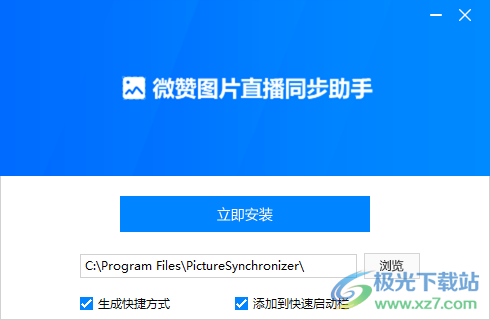
2、如图所示,这里是登录界面,微信扫描就可以直接登录,如果已经注册软件并且绑定微信就可以扫描登录
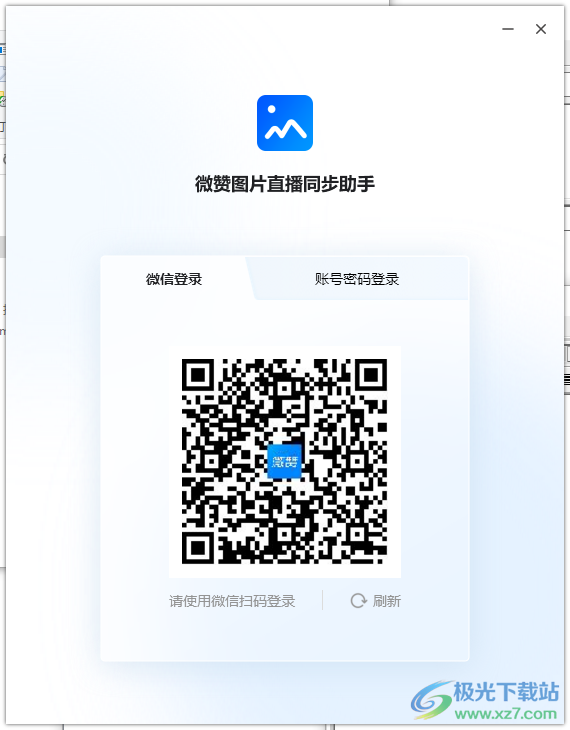
3、进入软件就可以添加图片直播,需要选择一个身份使用

4、如图所示,选择修图师或者是摄影师使用,例如修图师,将待修图片下载到本地,通过任意修图软件处理后,保存到上传文件夹,即可自动上传
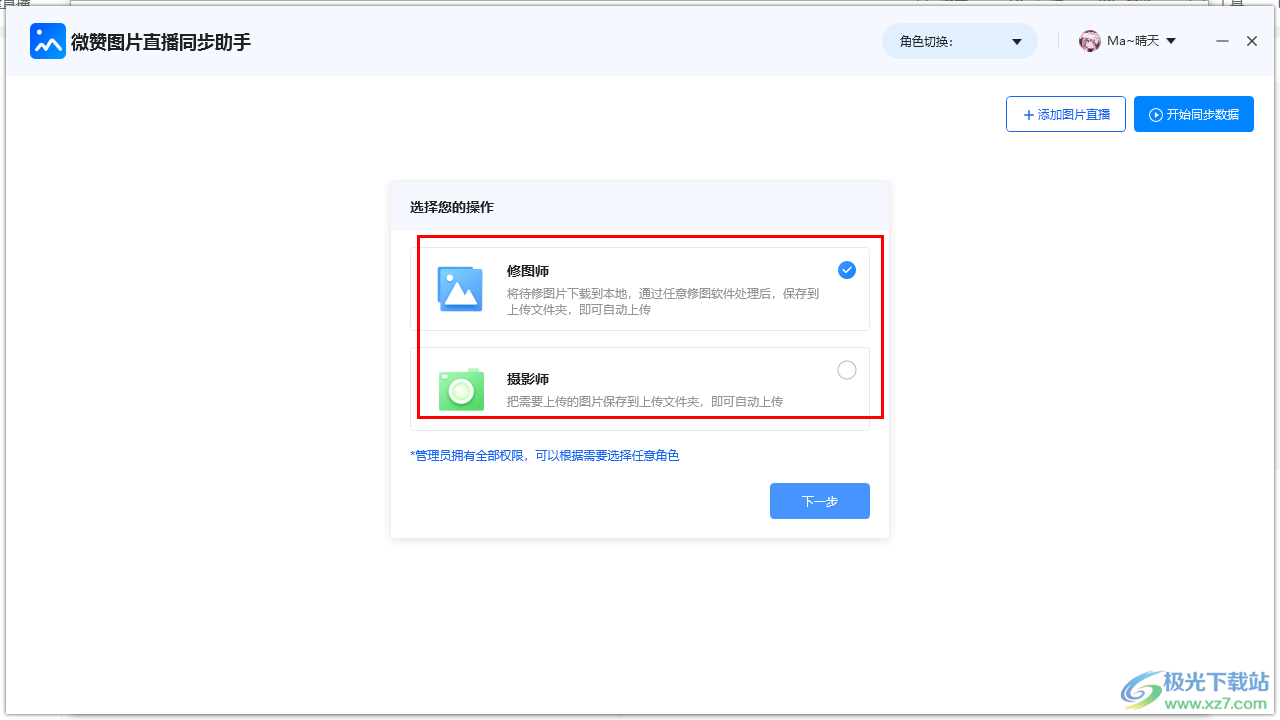
5、如图所示,添加图片直播,在软件选择话题就可以进入下一步,小编没有直播话题所以就无法进入下一步了

官方教程
2.1摄影师操作
1)选择需要上传图片的直播,选择后点击【下一步】

2)选择后点击【下一步】设置上传位置;选择文件夹后,会根据话题ID生成一个upload+话题id的文件夹,需要将上传的文件同步至该文件夹内的待上传文件即可
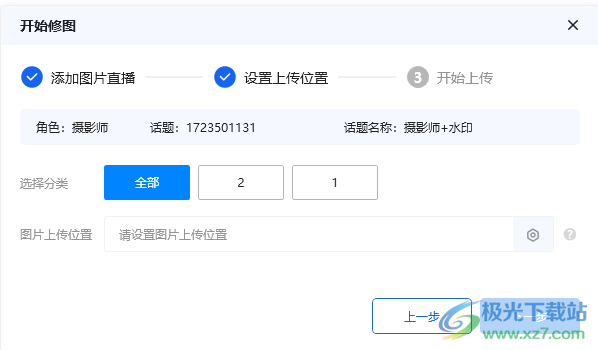
3)设置成功,点击我知道了即可开始上传

4)上传图片,将需要上传的图片复制至对对应文件夹upload+话题ID的待上传文件夹中,点击开始同步数据即可自动上传

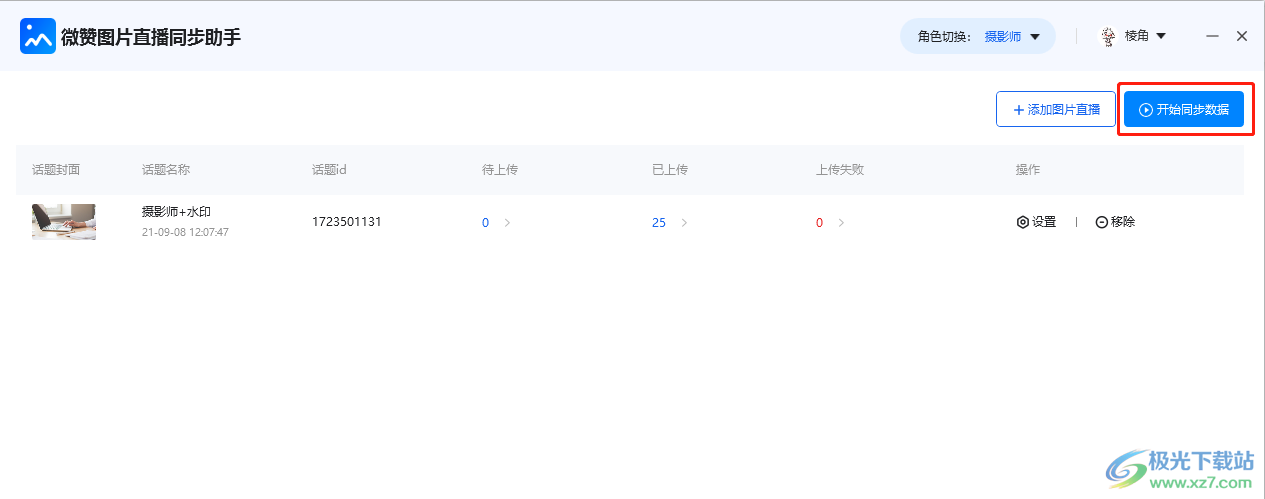
5)异常情况
如出现文件超过20M或者文件格式不是JPG或png时会上传失败,点击【上传失败】即可查看对应文件失败原因

2.2修图师上传
1)选择需要修图图片的直播,选择后点击【下一步】
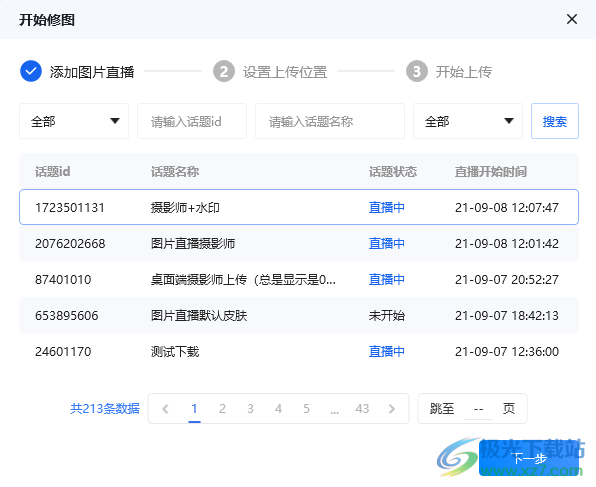
2)设置修图条件,支持选择特定的摄影师
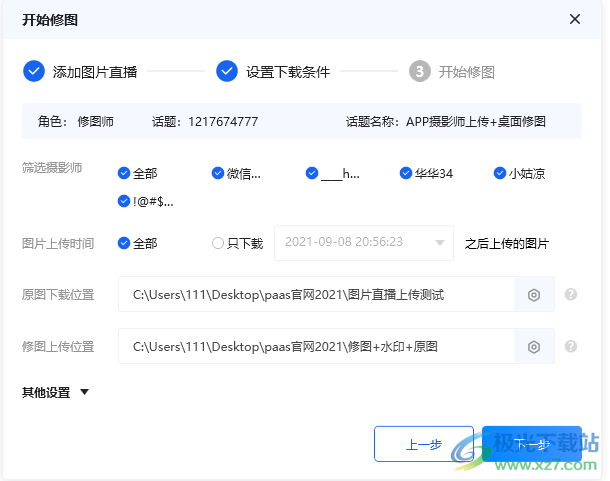
3)设置完成

4)下载图片。设置完成后,点击【开始同步数据】即可开始将摄影师拍摄的原图下载

5)打开已下载文件夹即可查看下载的图片,可以将文件批量导入至修图软件。
下载文件对应目录为:设置的下载文件夹中 - download+话题ID的文件
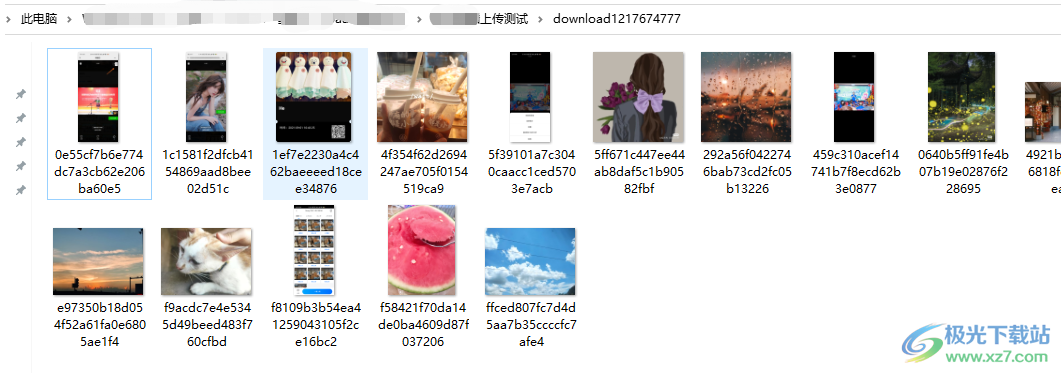
6)将修图后的文件到导入至上传文件夹,即可自动上传。
文件夹对应目录:设置的上传文件夹中 - upload+话题ID - 待上传文件夹
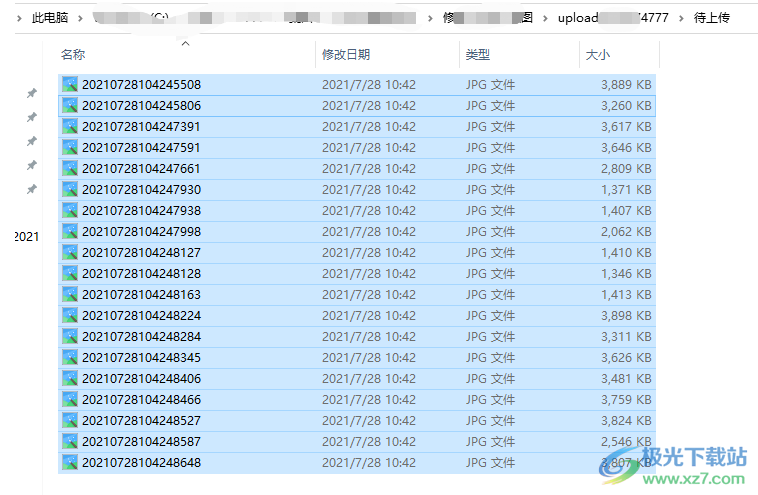
7)异常情况
如出现文件超过20M或者文件格式不是JPG或png,原图被删除、重复上传时会上传失败,点击【上传失败】即可查看对应文件失败原因
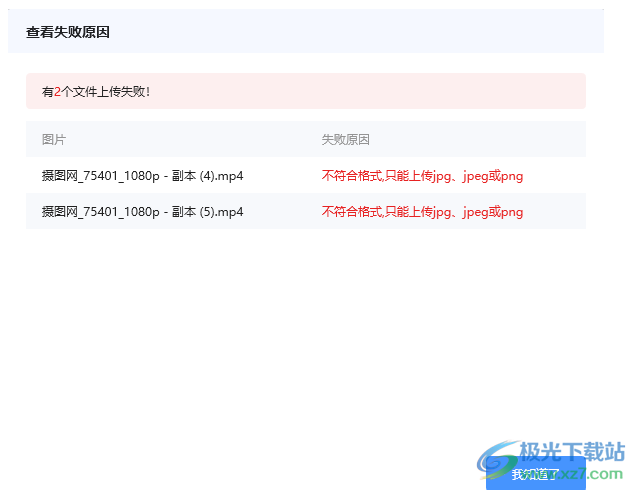
下载地址
- Pc版
微赞图片直播同步助手 v2022.08.18.00 官方版
本类排名
本类推荐
装机必备
换一批- 聊天
- qq电脑版
- 微信电脑版
- yy语音
- skype
- 视频
- 腾讯视频
- 爱奇艺
- 优酷视频
- 芒果tv
- 剪辑
- 爱剪辑
- 剪映
- 会声会影
- adobe premiere
- 音乐
- qq音乐
- 网易云音乐
- 酷狗音乐
- 酷我音乐
- 浏览器
- 360浏览器
- 谷歌浏览器
- 火狐浏览器
- ie浏览器
- 办公
- 钉钉
- 企业微信
- wps
- office
- 输入法
- 搜狗输入法
- qq输入法
- 五笔输入法
- 讯飞输入法
- 压缩
- 360压缩
- winrar
- winzip
- 7z解压软件
- 翻译
- 谷歌翻译
- 百度翻译
- 金山翻译
- 英译汉软件
- 杀毒
- 360杀毒
- 360安全卫士
- 火绒软件
- 腾讯电脑管家
- p图
- 美图秀秀
- photoshop
- 光影魔术手
- lightroom
- 编程
- python
- c语言软件
- java开发工具
- vc6.0
- 网盘
- 百度网盘
- 阿里云盘
- 115网盘
- 天翼云盘
- 下载
- 迅雷
- qq旋风
- 电驴
- utorrent
- 证券
- 华泰证券
- 广发证券
- 方正证券
- 西南证券
- 邮箱
- qq邮箱
- outlook
- 阿里邮箱
- icloud
- 驱动
- 驱动精灵
- 驱动人生
- 网卡驱动
- 打印机驱动
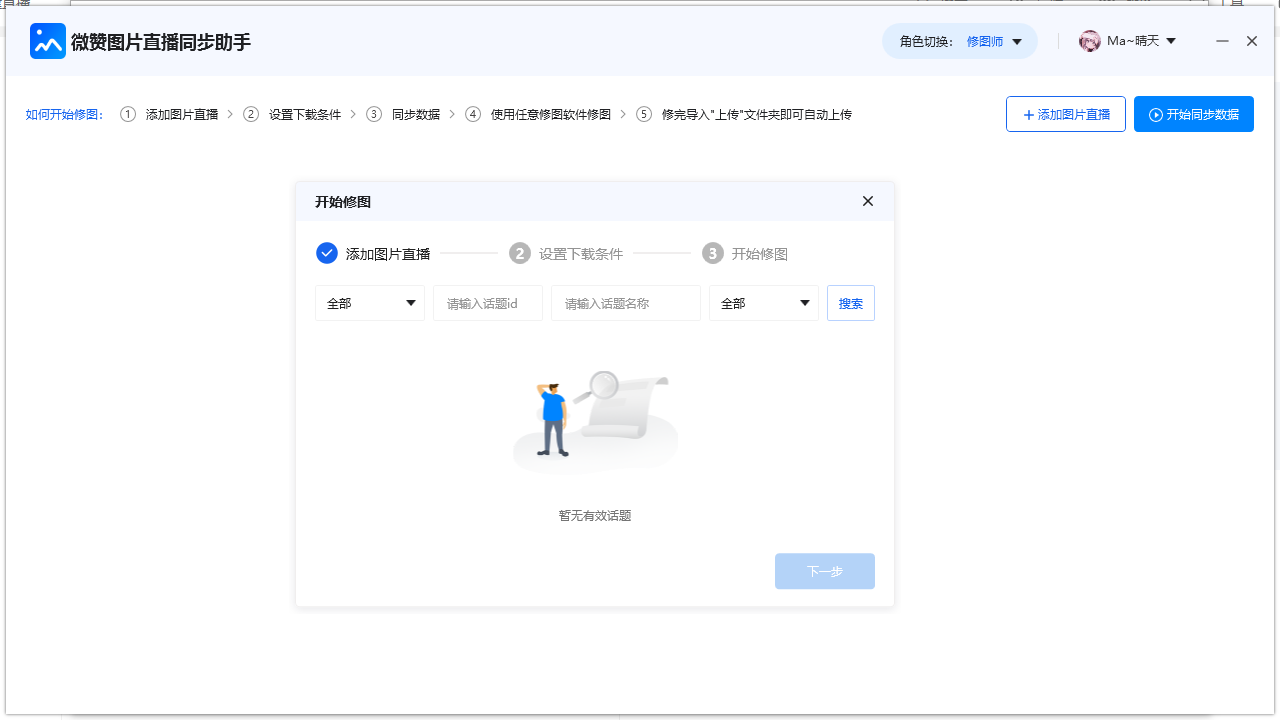
































网友评论